iPhone/iPadのMDMプロファイルを削除できない時の対処法
この記事はiPhone/iPad内のMDMプロファイルを削除できない時の対処法をご紹介します。
iPhoneパスワード解除の裏ワザ
画面ロックの解除
スクリーンタイムの解除
iPhone/iPad内のMDMプロファイルを削除して解除したいですが、方法がわからないですか?通常の方法でプロファイルを削除したいですが、削除できない時もありますか?
この記事では、MDMとMDMプロファイルを削除できない時の対策を紹介しますので、ぜひご参照にしてください。
Part 1、MDMについて
MDMとは、「Mobile Device Management」(モバイルデバイス管理)の略語で、つまり、スマホ、タブレットやノートパソコンなどのモバイルデバイスを管理するシステムです。一般的に、企業がMDMサービスを導入して社員に提供してくれるデバイスを一元管理・操作します。その他、学校や病院などの組織にもMDMを利用して管理します。
MDMは以下の機能がついています:
・基本機能:デバイスでのソフトウェアの種類やバージョンの統一、アプリのインストールなどの機能制限
・遠隔機能:遠隔でデバイスにロックの設定やデータの消去、GPS機能でデバイスを持っている人の居所の把握など
したがって、MDMサービスを導入すると、大量の対象となるデバイスに一元管理でき、また不正利用や紛失・盗難時の情報漏洩を防ぐことができます。
では、どのように今持っているiPhoneはMDMに登録されているかどうか知っていますか?
もし、今持っているiPhoneは会社か学校からもらったら、MDMに登録されている可能性が高いです。また、自分で確認できる方法もあります。iPhoneで「設定」>「一般」>「VPNとデバイス管理」>「プロファイル」という順でタップし、MDMに登録されているかどうかを確認できます。
Part 2、MDMプロファイルの解除方法
MDMは企業と組織が効率を高め、デバイスの盗難・紛失時の不正利用リスクを低減する有効な手段と言えます。でも、MDMを解除したい時もあります。例えば、デバイスの調子が悪い時、どうしても操作できないです。または、管理者はMDMに設定したパスワードを忘れた場合、どうすればいいでしょうか。
まず、通常のプロファイル削除方法をご紹介します。
1. お使いのiPhone/iPadで「設定」>「一般」>「VPNとデバイス管理」の順でタップします。
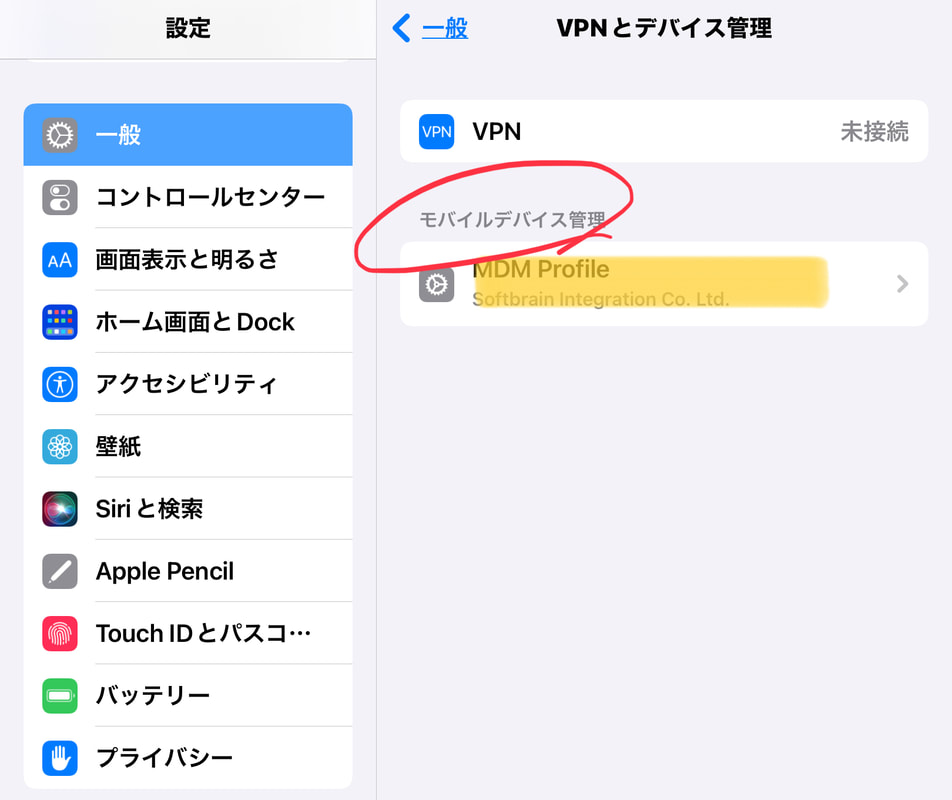
写真元:sbi.co
2. MDMプロファイルを探して選択します。
3. 下部にある「プロファイルを削除」ボタンをタップして削除します。
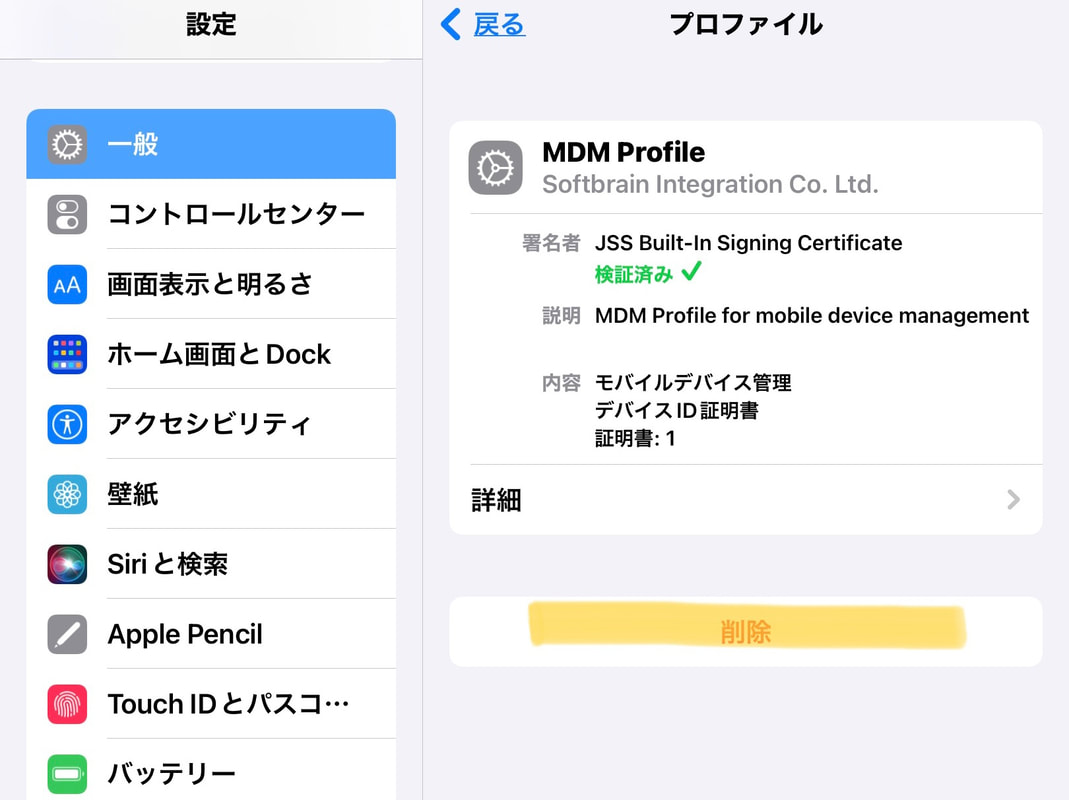
写真元:sbi.co
すると、iPhone/iPadのMDMロックを解除できます。
Part 3、MDMプロファイルを削除できない時の対処法
上記の通常方法でiPhone/iPad本体でMDMプロファイルを直接に削除できますが、「プロファイルを削除」ボタンが出ない状況もよくあります。その場合に、iPhone/iPad本体でMDMを解除することはできませんが、サードパーティ製ソフトを利用して削除することができます。
そのため、ここで、AnyUnlockというMDMを解除できるソフトを紹介したいと思います。
AnyUnlockは、画面ロック、パスワード、今回で注目しているMDMも含めてさまざまなロックを解除できるツールです。
AnyUnlockはMDMを解除するには、以下のような特性があります:
・有効:ロック解除をサポートし、MDM解除にも対応する
・簡単:専門知識が不要で、MDMを簡単に解除できる
・安全:ユーザー様の個人情報を記録・アップロード・漏洩しないことを保証している
MDMを解除する方法を探している人は、ぜひAnyUnlockをダウンロード&インストールして試してください。
さて、どのようにMDMを解除しますか?次には、詳しいやり方を教えます。
1. AnyUnlockを起動 >「MDMのバイパス」を選択 します。
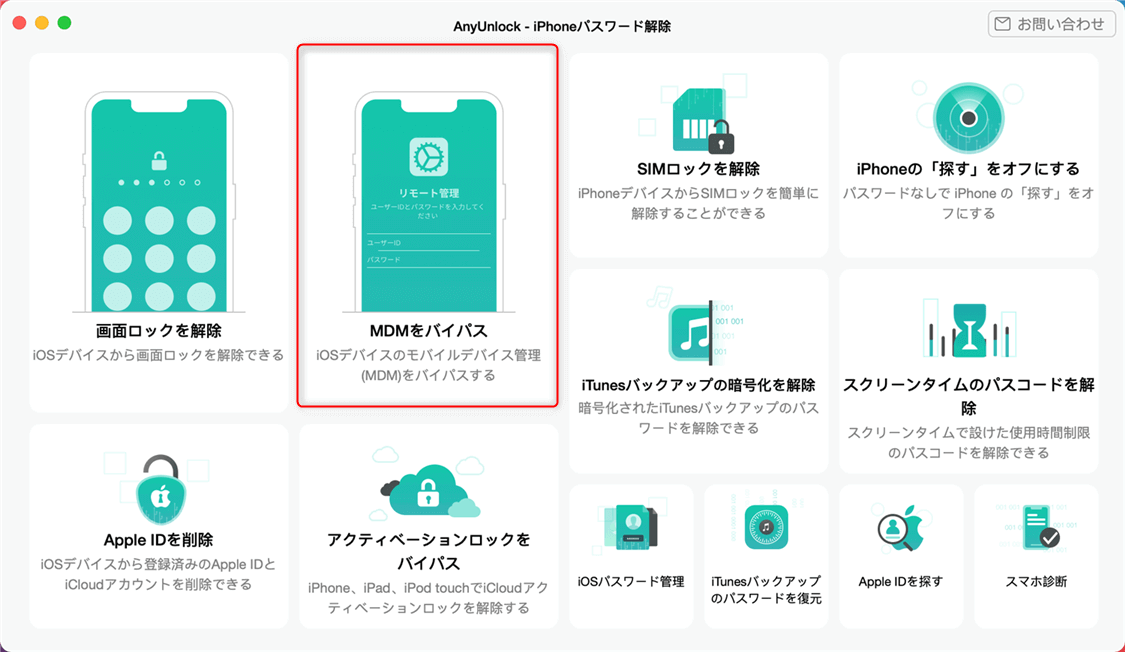
「MDMをバイパス」機能
2. 「MDMのバイパス」の下にある「開始」ボタンをクリックします。
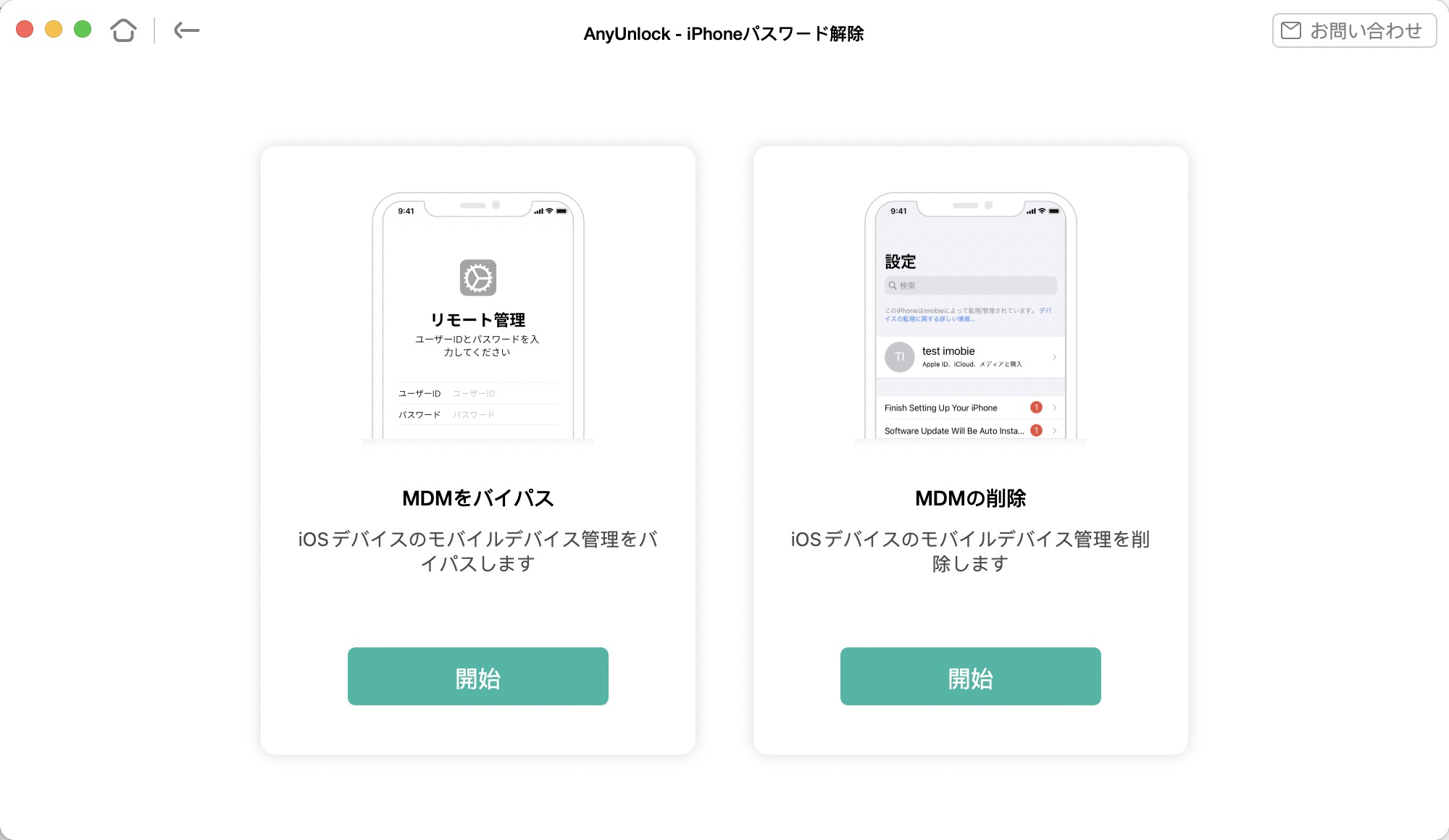
MDMをバイパスするか、削除するかを選択
3. デバイスがMDM画面になっていることを確認 して「完了」をクリックします。

デバイスがMDM画面になっていることを確認
4. MDMをバイパスする前に「探す」をオフにしてデバイスをリセットする必要がありますので、iPhoneを初期設定します。
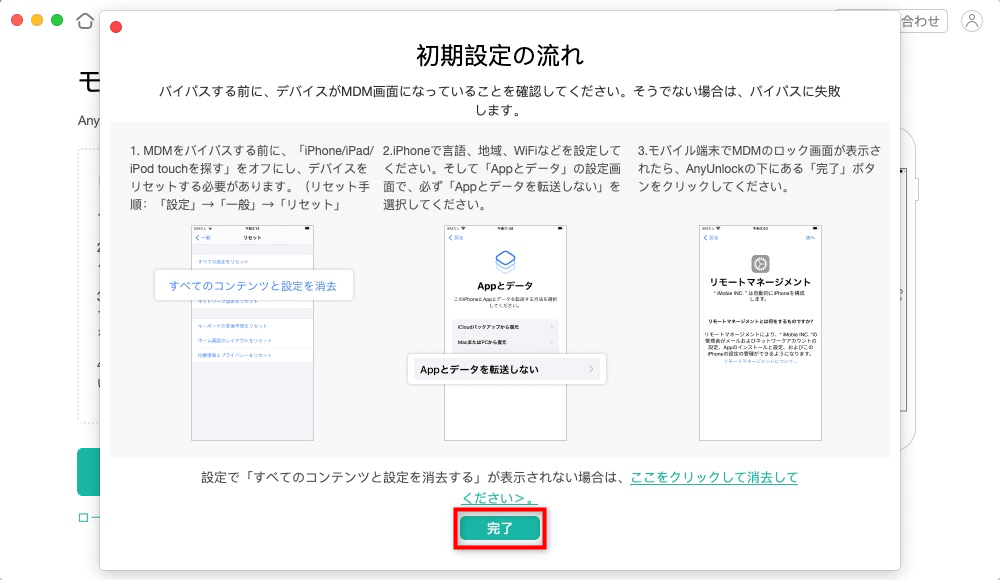
初期設定をする
5. MDMのバイパスプロセスを待って、完了したら、以下のようなインタフェースが表示されます。

完了
それ以外に、AnyUnlockも以下の特徴があります:
・画面ロック、Apple ID、スクリーンタイムパスコードなどのさまざまなロック解除に対応します。
・4桁 / 6桁の数字コードも、パターンロックも、指紋認証も、顔認証も、全てのタイプのロックに対応します。
・iTunesバックアップのパスワードを解除・復元できます。
・デバイスに保存されているすべてのパスワードをプレビューでき、CSV形式に出力することもできるので、パスコードを気軽に管理できます。
専用ソフトの比較表
AnyUnlockを含め、MDMバイパス機能が搭載されている各ツールの違いを理解するために、いろいろなテストを行い、そのテスト結果から次のツール比較表を完成しました。
| AnyUnlock | Dr.Fone | LockWiper | MobiUnlock | |
| 画面ロックを解除 | ● | ● | ● | ● |
| Apple IDを削除 | ● | ● | ● | ✖ |
| スクリーンタイムのパスコードを解除 | ● | ● | ● | ✖ |
| MDMのバイパス | ● | ● | ● | ✖ |
| iTunesバックアップの暗号化を解除 | ● | ✖ | ✖ | ✖ |
| iTunesバックアップのパスワードを復元 | ● | ✖ | ✖ | ✖ |
| iOSパスワード管理 | ● | ✖ | ✖ | ● |
| アクティベーションロックをバイパス | ● | ● | ✖ | ✖ |
| SIMロックを解除 | ● | ✖ | ✖ | ✖ |
| Apple IDを探す | ● | ✖ | ✖ | ✖ |
| スマホ診断 | ● | ✖ | ✖ | ✖ |
| 対応OS | Win/Mac | Win/Mac | Win/Mac | Windowsのみ |
| 価格(年間プラン) | 4378(税込) | 9960円(税込) | 4980(税込) | 5269(税込) |
| 返金保障 | 60日間の返金保証 | 30日間の返金保証 | 30日間の返金保証 | 30日間の返金保証 |
| 無料版 | 無料体験 | ● | ● | ● |
最後に
MDMとMDM解除方法について紹介しました。こちらの問題に悩んでいる人は、ぜひAnyUnlockをダウンロードして試してください。今すぐMDMを解除し、窮境から解放しましょう。この記事は役に立ったらTwitterやFacebookにシェアお願いします!

